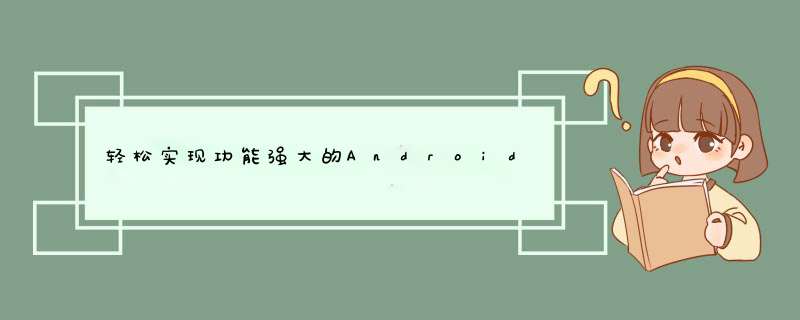
前言
我身边有一部分开发的小伙伴,存在着这样一种习惯。某一天,突然看到某一款 App 上有个很漂亮的自定义控件(动画)效果,就会绞尽脑子想办法去自己实现一发。当然,我自己也是属于这类型的骚年,看到某种效果就会手痒难耐琢磨着实现套路。个人觉得这是一种需求驱动进步的方法,当你绞尽脑子去实现自己想要的效果时,你就会发现你对 AndroID 自定义控件(动画)的知识体系认识越深,久而久之,自己也能轻松的造出各种控件(动画)效果。要是哪天,产品童鞋拿着个原型(或者对着某款 App )跟你讲:“XXXX,你看这个效果我们能不能实现?”,然后你瞥了一眼,胸有成竹丢回一句:“开玩笑,还有我实现不了的效果?”。想想心里是不是有点小激动?好了,差不多要说回正题了,这是我第一篇关于自定义控件的文章,以也会陆续穿插更新此类型的文章,希望大家能够喜欢。(偷偷剧透下,我下篇文章是关于性能优化的干货。当然我自己觉得很干货,希望到时候发出来不要打脸,哈哈哈!)
实现效果
说了这么多,还是先给大家看看最终的实现效果
上面只是基本实现效果的一部分,你会看到下方还有很多其他控件,它们是用来干嘛的,接下来即将为你揭晓一切。
基本实现
日常生活中,我们对刮奖效果想必不会陌生,其原理就是通过在原有图案和文字上添加刮层来实现的。如果我们想看到刮层后面藏的图案和文字是什么,势必要通过刮开刮层才行。知道了这样的套路,就可以开始整理一下编码实现思路,然后愉快开干。
我一开始的实现思路是想通过重写 ImageVIEw 和 TextVIEw ,然后在分别用代码在图像和文字上添加图层,这样的话就能实现出效果了。然而回头一想,不对,这种实现存在的局限性比较大。如果照这种思路实现,那么刮层下面只能存在图片或者文字,如果产品经理要求同时存在图片和文字呢?要求存在两张图片呢?要求同时存在图片和文字,且文字放在图片的上(下、左、右)呢?...我们都知道,世界上最善变的除了妹纸的心,就是产品经理和他们的需求了。于是,便想出另外一种实现思路,直接继承 VIEw 来实现一个刮层,让这个刮层和图片以及文字不产生任何依赖,再结合 FrameLayout 将刮层放置最上一层,刮层之下你想放多少图片文字,图片文字要怎么布局摆放都行。到此,思路明确,可以愉快的开始编码了。
第一步:绘制出刮层效果。
package com.clock.scratch;import ...;/** * Created by Clock on 2016/8/26. */public class ScratchVIEw extends VIEw { ... public ScratchVIEw(Context context) { super(context); TypedArray typedArray = context.obtainStyledAttributes(R.styleable.ScratchVIEw); init(typedArray); } ... private voID init(TypedArray typedArray) { ... mMaskcolor = typedArray.getcolor(R.styleable.ScratchVIEw_maskcolor,DEFAulT_MASKER_color); mMaskPaint = new Paint(); mMaskPaint.setAntiAlias(true);//抗锯齿 mMaskPaint.setDither(true);//防抖 setMaskcolor(mMaskcolor); ... } /** * 设置蒙板颜色 * * @param color 十六进制颜色值,如:0xffff0000(不透明的红色) */ public voID setMaskcolor(int color) { mMaskPaint.setcolor(color); } @OverrIDe protected voID onDraw(Canvas canvas) { super.onDraw(canvas); canvas.drawBitmap(mMaskBitmap,mBitmapPaint);//绘制图层遮罩 } @OverrIDe protected voID onSizeChanged(int w,int h,int olDW,int oldh) { super.onSizeChanged(w,h,olDW,oldh); createMasker(w,h); } /** * 创建蒙层 * * @param wIDth * @param height */ private voID createMasker(int wIDth,int height) { mMaskBitmap = Bitmap.createBitmap(wIDth,height,Bitmap.Config.ARGB_8888); mMaskCanvas = new Canvas(mMaskBitmap); Rect rect = new Rect(0,wIDth,height); mMaskCanvas.drawRect(rect,mMaskPaint);//绘制生成和控件大小一致的遮罩 Bitmap }}<?xml version="1.0" enCoding="utf-8"?><resources> <declare-styleable name="ScratchVIEw"> <!--蒙层的颜色--> <attr name="maskcolor" format="color|reference" /> </declare-styleable></resources>
上面的代码思路如下:
创建出继承于 VIEw 的自定义控件 ScratchVIEw,同时在init() 函数中初始化各类参数设置。如刮层的颜色等等;
为了方便设置,需要把参数抽离成控件的自定义属性,同时 ScratchVIEw 类中提供 set 方法,供代码调用。如刮层的颜色属性就是 maskcolor ,其在类中对应的方法就是 setMaskcolor;
在 onSizeChanged 中,利用 VIEw 已经 Measure 完毕,可以获得 VIEw 的宽高,并使用 Canvas 来初始化生成 mMaskBitmap 用于制作刮层;
在 onDraw 中,利用 canvas.drawBitmap 将 onSizeChanged 中初始化生成 mMaskBitmap 绘制显示到界面,生成刮层;
在 Demo 中添加如下布局,看下效果:
<FrameLayout androID:layout_wIDth="200dp" androID:layout_height="200dp" androID:layout_gravity="center_horizontal" androID:layout_margintop="8dp"> <!--刮层下遮住的内容--> <ImageVIEw androID:layout_wIDth="150dp" androID:layout_height="150dp" androID:layout_gravity="center" androID:src="@mipmap/lufy" /> <!--刮层--> <com.clock.scratch.ScratchVIEw androID:ID="@+ID/scratch_vIEw" androID:layout_wIDth="match_parent" androID:layout_height="match_parent" /> </FrameLayout>
到此,我们已经获得了一个刮层的实现效果,同时可以直接在 xml 布局和 java 代码中设置刮层的颜色了。但是这时候,只是空有刮层,并没有实现刮开的效果,接下来继续添加实现代码。
第二步:实现刮开效果。
package com.clock.scratch;import ...;public class ScratchVIEw extends VIEw { public ScratchVIEw(Context context) { super(context); TypedArray typedArray = context.obtainStyledAttributes(R.styleable.ScratchVIEw); init(typedArray); } private voID init(TypedArray typedArray) { mEraseSize = typedArray.getfloat(R.styleable.ScratchVIEw_eraseSize,DEFAulT_ERASER_SIZE); ... mErasePaint = new Paint(); mErasePaint.setAntiAlias(true); mErasePaint.setDither(true); mErasePaint.setXfermode(new PorterDuffXfermode(PorterDuff.Mode.CLEAR));//设置擦除效果 mErasePaint.setStyle(Paint.Style.stroke); mErasePaint.setstrokeCap(Paint.Cap.ROUND);//设置笔尖形状,让绘制的边缘圆滑 seteraserSize(mEraseSize); mErasePath = new Path(); VIEwConfiguration vIEwConfiguration = VIEwConfiguration.get(getContext()); mtouchSlop = vIEwConfiguration.getScaledtouchSlop(); } /** * 设置橡皮檫尺寸大小(默认大小是 60) * * @param eraserSize 橡皮檫尺寸大小 */ public voID seteraserSize(float eraserSize) { mErasePaint.setstrokeWIDth(eraserSize); } @OverrIDe public boolean ontouchEvent(MotionEvent event) { int action = event.getAction(); switch (action) { case MotionEvent.ACTION_DOWN: starterase(event.getX(),event.getY()); invalIDate(); return true; case MotionEvent.ACTION_MOVE: erase(event.getX(),event.getY()); invalIDate(); return true; case MotionEvent.ACTION_UP: stopErase(); invalIDate(); return true; default: break; } return super.ontouchEvent(event); } /** * 开始擦除 * * @param x * @param y */ private voID starterase(float x,float y) { mErasePath.reset(); mErasePath.moveto(x,y); this.mStartX = x; this.mStartY = y; } /** * 擦除 * * @param x * @param y */ private voID erase(float x,float y) { int dx = (int) Math.abs(x - mStartX); int dy = (int) Math.abs(y - mStartY); if (dx >= mtouchSlop || dy >= mtouchSlop) { this.mStartX = x; this.mStartY = y; mErasePath.lineto(x,y); mMaskCanvas.drawPath(mErasePath,mErasePaint); mErasePath.reset(); mErasePath.moveto(mStartX,mStartY); } } /** * 停止擦除 */ private voID stopErase() { this.mStartX = 0; this.mStartY = 0; mErasePath.reset(); }}<?xml version="1.0" enCoding="utf-8"?><resources> <declare-styleable name="ScratchVIEw"> <!--擦除尺寸大小--> <attr name="eraseSize" format="float" /> </declare-styleable></resources>
上面的代码思路如下:
在 init() 中初始化 mErasePaint 和 mErasePath ,并设置 mErasePaint 的 Xfermode 为 PorterDuff.Mode.CLEAR 用于后面制造出刮奖效果;
重写 ontouchEvent 函数,处理触摸事件 ACTION_DOWN 、 ACTION_MOVE 、 ACTION_UP 等三种事件类型,并利用 mErasePath 记录手指滑动轨迹,再用 mMaskCanvas 将滑动轨迹绘制到第一步生成的 mMaskBitmap 上 ,最后通过调用 invalIDate() 引起 VIEw 的重绘生成刮开效果;
为了防止滑动过于灵敏,我们需要对滑动做一个判断就是通过系统提供的 vIEwConfiguration.getScaledtouchSlop() 获取系统认为的最小滑动距离,当等于或者超过这个距离时,才认为是在滑动,这就是为什么我在 erase() 要加 dx >= mtouchSlop || dy >= mtouchSlop 的判断;
为了控制刮痕的粗细,和前面设置刮层的颜色一样,同样为 ScratchVIEw 自定义一个属性 eraseSize 实现在 xml 中控制。同时,在 Java 代码中提供调用方法;
到此,一个基本的刮奖效果已经完成了,我们来看看实现效果如何。
以上两步仅仅完成基础效果而已了,接下来我们来做一些优化。
效果优化
第一步优化:添加水印
很多刮奖的效果都会有在刮层上添加自家 logo 做水印效果(这里不知道称为水印合适吗?反正就是大概那个意思)。如下面的支付宝一样
我们在基础实现的第一步中的创建刮层函数里面添加实现代码,同时也添加一个自定义属性和 set 方法可供调用:
/** * 设置水印图标 * * @param resID 图标资源ID,-1表示去除水印 */ public voID setWatermark(int resID) { if (resID == -1) { mWatermark = null; } else { Bitmap bitmap = BitmapFactory.decodeResource(getResources(),resID); mWatermark = new BitmapDrawable(bitmap); mWatermark.setTileModeXY(Shader.TileMode.REPEAT,Shader.TileMode.REPEAT); } } /** * 创建蒙层 * * @param wIDth * @param height */ private voID createMasker(int wIDth,int height) { ... if (mWatermark != null) {// Rect bounds = new Rect(rect); mWatermark.setBounds(bounds); mWatermark.draw(mMaskCanvas); } }实现效果如下:
当然,像效果上还有很多可以进行添加,例如还可以加上面支付宝的那种边缘锯齿效果等等,这里就各位童鞋自行脑洞实现啦。
第二步优化:添加相应事件监听器,以及完善一些常用函数。
说到事件监听,我想这里莫过于刮奖完成的事件了吧。对于使用这个控件的开发者,肯定需要在刮完之后做相应的 *** 作,例如,提示用户中奖啦,还是继续努力之类的。怎么样判断刮奖完成呢?这里的实现思路是通过异步计算刮层 mMaskBitmap 中的像素信息值,通过算得透明像素个数占总像素个数的比例,当这个比例超过一定阈值的时候,我们认为刮奖完成了。为什么要说超过一定阈值就算完成,这和现实生活中刮奖一样,你不需要把刮层完全刮得干干净净才能得到结果。当然这个比例是多少,我们同样需要抽离成可动态设置的。再添加监听器接口和设置监听器的 API 即可。实现代码,大致如下:
private voID onErase() { int wIDth = getWIDth(); int height = getHeight(); new AsyncTask<Integer,Integer,Boolean>() { @OverrIDe protected Boolean doInBackground(Integer... params) { int wIDth = params[0]; int height = params[1]; int pixels[] = new int[wIDth * height]; mMaskBitmap.getPixels(pixels,height);//获取覆盖图层中所有的像素信息,strIDe用于表示一行的像素个数有多少 float erasePixelCount = 0;//擦除的像素个数 float totalPixelCount = wIDth * height;//总像素个数 for (int pos = 0; pos < totalPixelCount; pos++) { if (pixels[pos] == 0) {//透明的像素值为0 erasePixelCount++; } } int percent = 0; if (erasePixelCount >= 0 && totalPixelCount > 0) { percent = Math.round(erasePixelCount * 100 / totalPixelCount); publishProgress(percent); } return percent >= mMaxPercent; } @OverrIDe protected voID onProgressUpdate(Integer... values) { super.onProgressUpdate(values); mPercent = values[0]; onPercentUpdate(); } @OverrIDe protected voID onPostExecute(Boolean result) { super.onPostExecute(result); if (result && !mIsCompleted) {//标记擦除,并完成回调 mIsCompleted = true; if (mEraseStatusListener != null) { mEraseStatusListener.onCompleted(ScratchVIEw.this); } } } }.execute(wIDth,height); } /** * 设置擦除监听器 * * @param Listener */ public voID seteraseStatusListener(EraseStatusListener Listener) { this.mEraseStatusListener = Listener; } /** * 擦除状态监听器 */ public static interface EraseStatusListener { /** * 擦除进度 * * @param percent 进度值,大于0,小于等于100; */ public voID onProgress(int percent); /** * 擦除完成回调函数 * * @param vIEw */ public voID onCompleted(VIEw vIEw); }我们来看看最终效果
到这里,一个完整的刮奖效果自定义控件实现已经完成。不过,这里还有一个问题需要抛给大家共同思考下,就是在判断刮奖是否完成的实现上,我在代码中的实现方式会创建出大量的 int 数组,这样造成后果就是会产生内存抖动。
目前,因为我本人也没想到什么好方案,所以,大家如果有好的思路,一起交流。
总结
第一次写自定义控件这类型的文章,不知道大家看明白实现思路了吗?关于自定义控件,单看文章只能懂其中的思路,结合源代码边动手实践调试再加上文章会更深有体会。需要源代码的童鞋可以到 https://github.com/D-clock/ScratchView 中下载,接下来还有很多关于自定义控件(动画)的文章想写,敬请期待。
感谢作者的分享。
以上就是本文的全部内容,希望对大家的学习有所帮助,也希望大家多多支持编程小技巧。
以上是内存溢出为你收集整理的轻松实现功能强大的Android刮奖效果控件(ScratchView)全部内容,希望文章能够帮你解决轻松实现功能强大的Android刮奖效果控件(ScratchView)所遇到的程序开发问题。
如果觉得内存溢出网站内容还不错,欢迎将内存溢出网站推荐给程序员好友。
欢迎分享,转载请注明来源:内存溢出

 微信扫一扫
微信扫一扫
 支付宝扫一扫
支付宝扫一扫
评论列表(0条)